ساخت فایل htaccess برای وردپرس | بازسازی htaccess
اگر در زمینه طراحی سایت با وردپرس فعالیت میکنید، حتما از اهمیت فایل htaccess با خبر هستید. در واقع htaccess یکی از فایلهای اصلی هسته وردپرس محسوب میشود. حالا اگر این فایل دچار اختلال شود و یا به صورت اتفاقی آن را از روی هاست حذف کنید، سایت شما با خطا و مشکلات مختلفی روبرو میشود. بنابراین باید نحوه بازسازی و ساخت فایل htaccess برای وردپرس را یاد بگیرید.
برای رفع مشکلات احتمالی در برخی خطاها، شما باید از طریق کنترل پنل هاست وضعیت فایل htaccess را بررسی کنید. اگر فایل htaccess دچار اختلال شده باشد، باید آن را بازسازی کنید. حالا در این مقاله از سایت ابزار وردپرس میخواهیم نحوه بازسازی و ساخت فایل htaccess برای وردپرس را به شما عزیزان آموزش دهیم. بنابراین تا انتهای این مقاله همراه ما باشید.
البته قبل از اینکه به سراغ آموزش بازسازی و ساخت فایل htaccess برای وردپرس برویم، در قسمت زیر به قابلیتها و کاربردهای فایل htaccess اشاره کردهایم.
- پیکربندی فایلها روی سرور آپاچی (Apache)
- افزایش کارایی و بهبود عملکرد وبسایت
- قراردادن رمز عبور برای پوشهها
- مخفی کردن پوشهها
آنچه میخوانید:
بازسازی و ساخت فایل htaccess برای وردپرس
تاکنون، کار با فایل htaccess آشنا شدید. حالا میخواهیم نحوه بازسازی و ساخت فایل htaccess برای وردپرس را به شما آموزش دهیم. البته قبل از ساخت فایل، باید یکبار از طریق کنترل پنل هاست به مسیر File Manager / Public_HTML بروید و فایل htaccess را پیدا کرده و به کلی حذف کنید.
در برخی مواقع هم ممکن است این فایل مخفی باشد و شما آن را نبینید. در نتیجه باید در کنترل پنل هاست خود به دنبال گزینه Show Hidden Files بگردید و آن را فعال نمایید. در نهایت میتوانید فایل htaccess را پیدا کرده و حذف کنید.
حالا برای بازسازی و ساخت مجدد فایل htaccess برای وردپرس مراحل زیر را به ترتیب انجام دهید.
- یک فایل Notepad روی کامپیوتر خود ایجاد کنید.
- قطعه کدهای زیر را کپی کرده و داخل فایل Notepad جایگذاری کنید.
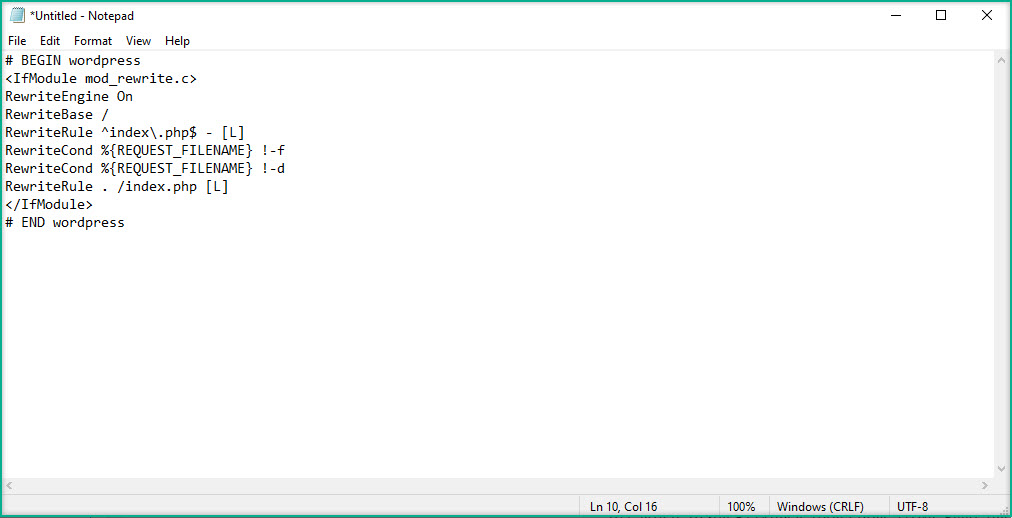
# BEGIN wordpress
<IfModule mod_rewrite.c>
RewriteEngine On
RewriteBase /
RewriteRule ^index\.php$ - [L]
RewriteCond %{REQUEST_FILENAME} !-f
RewriteCond %{REQUEST_FILENAME} !-d
RewriteRule . /index.php [L]
</IfModule>
# END wordpress- در پایان فایل Notepad را با نام htaccess و فرمت HTML ذخیره کنید.
- حالا وارد کنترل پنل هاست شوید و روی File Manager کلیک نمایید.
- سپس وارد پوشه Public_HTML شوید و فایلی که ساختید را آپلود کنید.
کلام آخر
به همین راحتی توانستید فایل htaccess را بازسازی کنید. با این کار، فایل htaccess به حالت پیشفرض خودش بر میگردد و اگر سایت شما خطایی از سمت این فایل داشته باشد، برطرف خواهد شد. امیدواریم با این مقاله آموزشی در بازسازی و ساخت فایل htaccess برای وردپرس کمک کرده باشیم. 🙂








